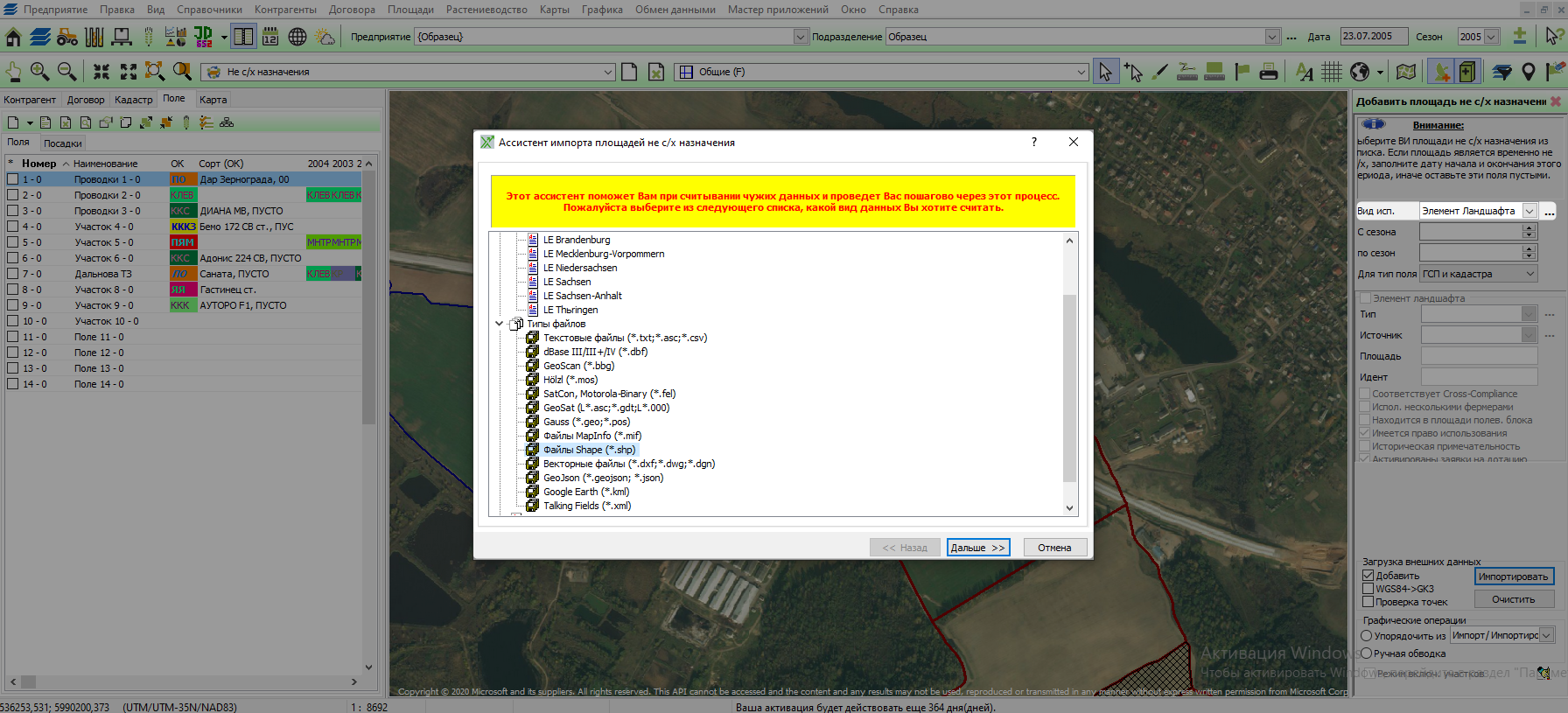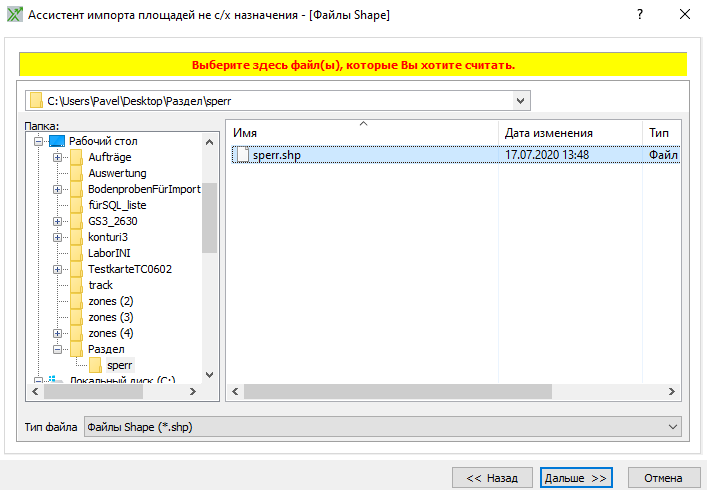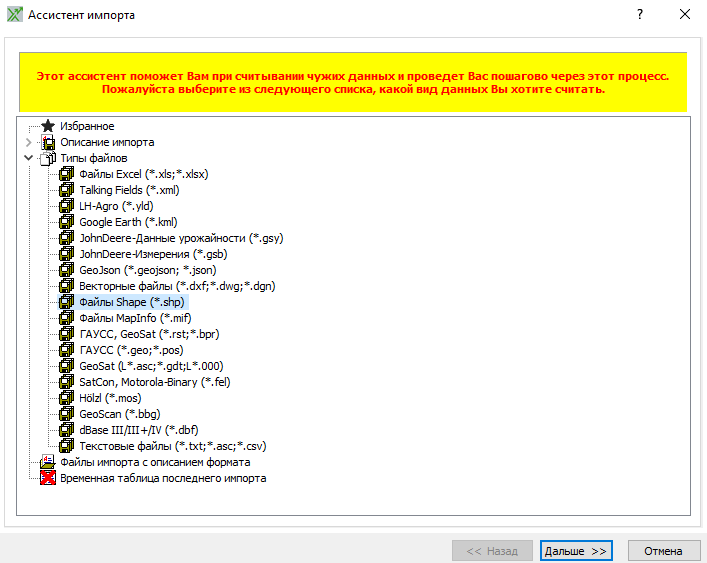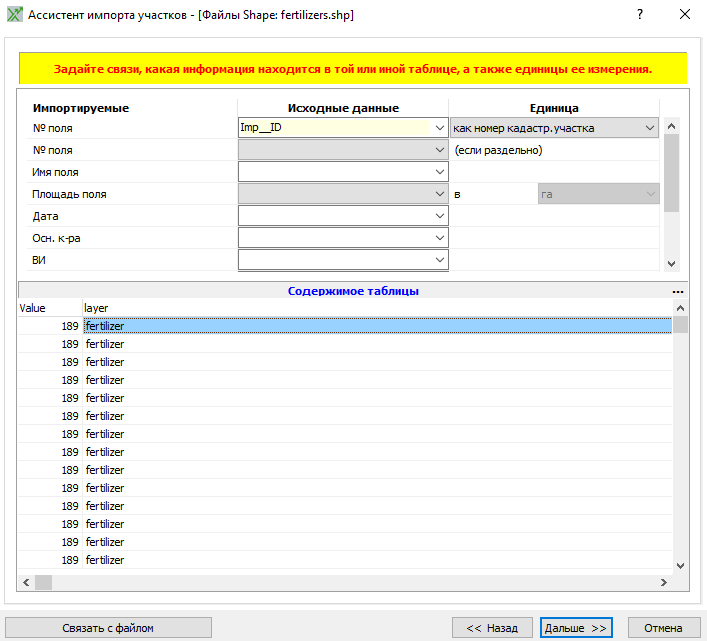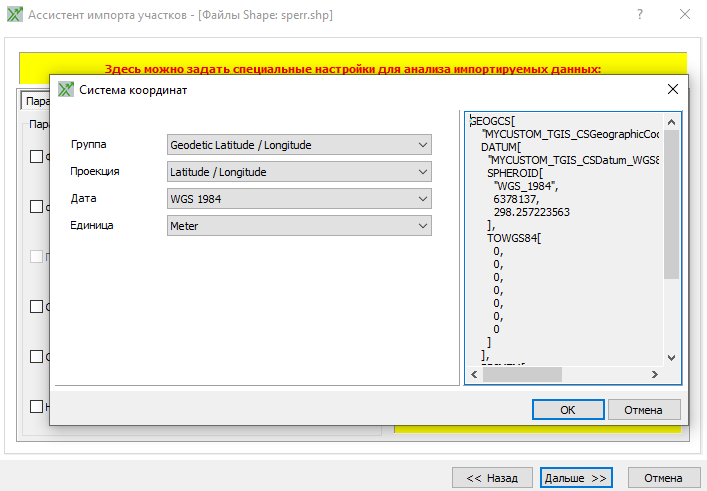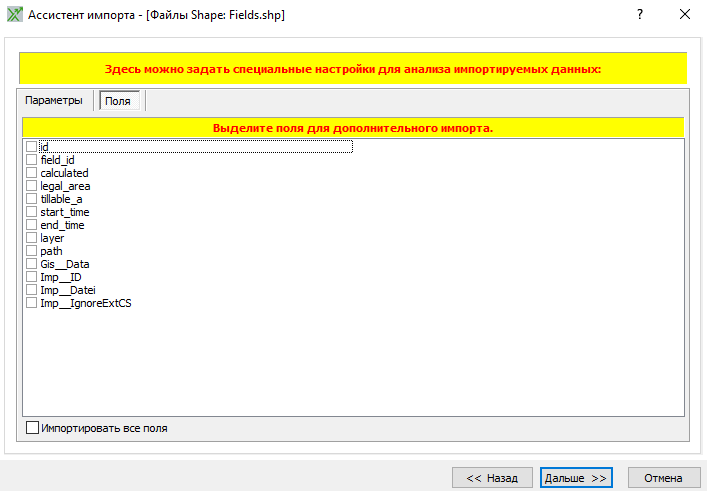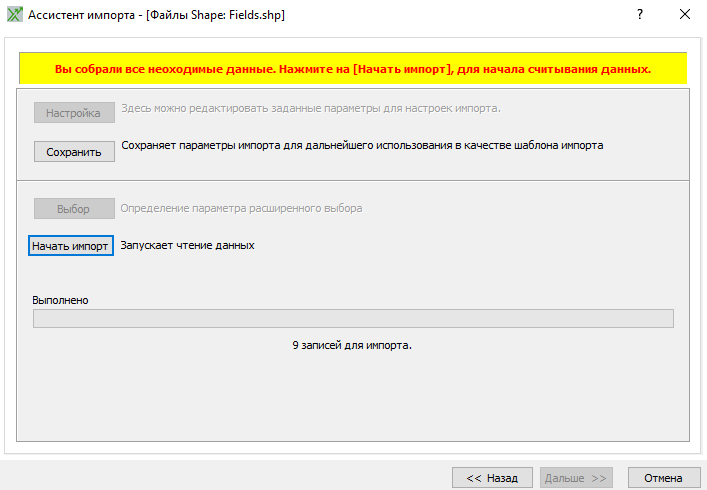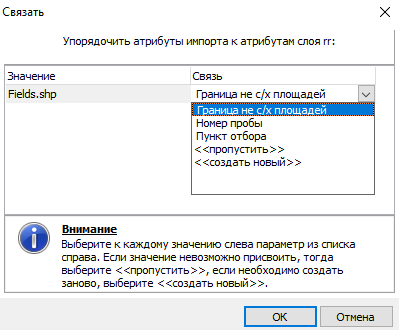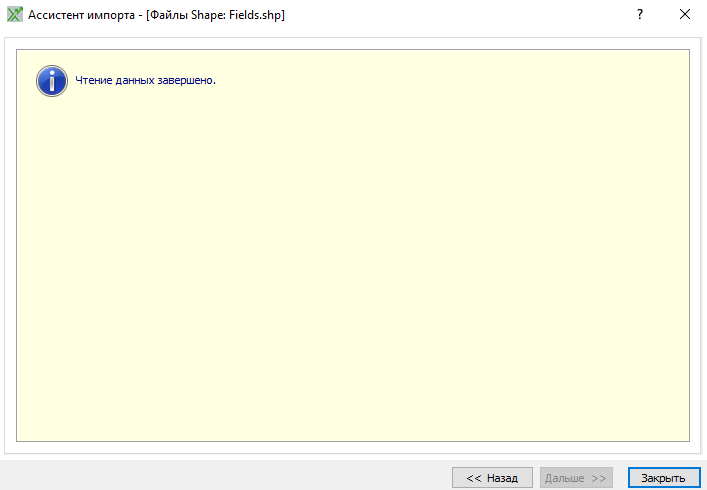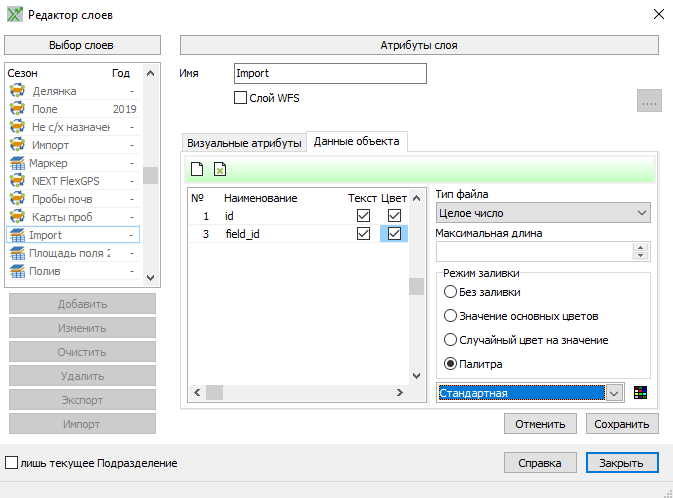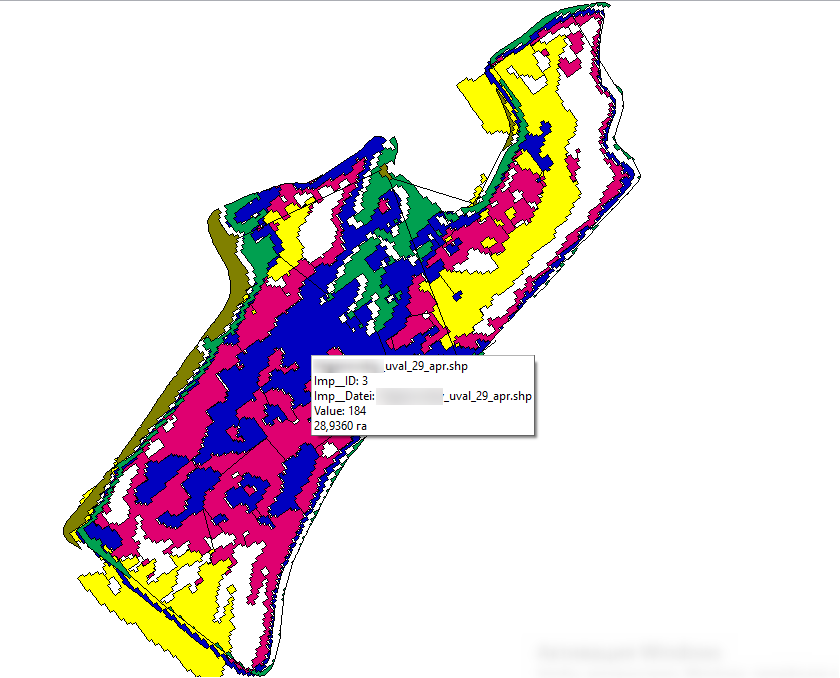Импорт графики
Импорт графики возможен в различных конфигурациях:
- в осномном через меню Обмен данными | Импорт графики
- Импорт графических объектов (таких как площади, линии, точки) непосредственно на слое через контекстное меню
- Карты с подрайонного управления (карта образцов почвы, карта заготовок, карты распределения) непосредственно на участок в дереве карты
- Графические данные с бортовых компьютеров (например, John Deere) через соответствующие интерфейсы.
Импортировать посредством перетаскивания мышью (Drag and Drop)
Начиная с версии 1.8.2. введена функция с помощью которой есть возможность произвести импорт методом перетаскивания мышью (Drag and Drop).
Это означает, что вы можете загрузить соответствующий слой на графике и начать импорт, перетащив в него файл.
Далее открывается тот же ассистент импорта, который будет описан в следующих инструкциях.
Импорт через меню Обмен данными | Импорт графики
В данном разделе перечислены тематические возможности импорта:
- Данные урожайности (карты агрохимобследования являются продуктом компании NEXT Farming Sales GmbH, в котором результаты проб почв подготовлены для удобного импорта в программу NEXT Farming AG Office в качестве услуги для клиентов). Когда компания NEXT Farming Sales GmbH предоставляет результаты проб почв, к ним также прилагается инструкция по импорту.
- Карты агрохимобследования
- Результаты проб почв
- Блоки полей
- Элементы ландшафта/площади не сельскохозяйственного назначения. В процессе импорта вы сначала определяете вид использования не сельскохозяйственной площади, а затем в ассистенте импорта выбираете элементы ландшафта или другие виды использования не сельскохозяйственного назначения.
Для площадей не сельскохозяйственного назначения должен быть выбран тип файла (здесь в примере Shape). Выберите файл, который будет импортирован в открывающемся ассистенте и подтвердите все дальнейшие запросы с помощью кнопки Далее и начните импорт.
6. Вид почв (при доставке карт видов почв, предоставляется также описание импорта).
7. Импорт графики (для полей в слое поле, для делянок в слое делянка).
8. Метки (автоматически активируется системный слой (Маркер) на котором можно будет импортировать метки. Следуйте описаниям импорта и выберите тип файлов в ассистенте импорта).
9. Водоохранные зоны (Автоматически активируется системный слой Водоохрана). Дальнейшая последовательность осуществляется в ассистенте импорта.
10. Необработанные зоны Точного Земледелия (Необр. зоны ТЗ)
Ассистент импорта
При импорте графических данных всегда открывается ассистент импорта. Откройте его через меню Обмен данными | Импорт графики, либо в случае свободных слоев, через контекстное меню правой кнопки мыши | Импорт...
1.Выберите описание импорта или тип файла. Описания импорта уже содержат информацию о типе файла, описания полей, преобразование координат и так далее. Если вы хотите многократно импортировать файлы, которые имеют одинаковую структуру, в завершении вы можете сохранить их как описания импорта.
2. Выберите файл для импорта
3. Если Вы например считываете файл Shape, то после выбора файла вы получите сведения сохраненные в данном файле в файле.
4. Если файл Shape был сохранен в системе координат, отличной от системы координат заданной в вашей программе, то в этом окне ассистента можно указать систему координат, из которой будут считываться данные. Они конвертируются во время импорта. Здесь же Вы можете указать, хотите ли Вы перенести информацию из файла импорта в базу данных, чтобы отобразить ее на графике. Для этого установите галочку применение дополнительных полей. Рядом с [Параметры] появляется еще одна вкладка [Поля], на которой можно определить, какая информация должна быть передана.
5. Выберите дополнительные значения.
6. Нажав кнопку Сохранить Вы можете сохранить настройки импорта в качестве шаблона. Нажав на кнопку Начать импорт считываются данные из файла.
7. При запуске импорта появляется окно назначения атрибутов на соответствующем слое. Если Вы создали несколько атрибутов на своем слое, то здесь Вы можете выбрать для которых следует импортировать данные.
8. После завершения импорта вы можете закрыть ассистент, нажав кнопку Закрыть.
9. Для отображения дополнительно считанной информации о вашем слое перейдите в раздел Графика | Редакторы | Редактор слоев. Выберите Изменить для желаемого слоя. На вкладке [Данные объекта] можно выбрать, какая информация будет отображаться, установив галочку Текст. Установив галочку для Цвет, можно определить цвет в котором будут отображаться соответствующие значения. Если необходимо отобразить значения с помощью палитры, можно выбрать существующую или создать новую. Как их можно создавать и редактировать, описано в главе Создание и изменение палитр.
10. После сохранения настроек в редакторе слоев информация отображается соответствующим образом.
Если цифры не помещаются в полях, это можно настроить в атрибутах с помощью кнопки Надпись.